Por que meu laptop está usando muitos dados no Windows 11
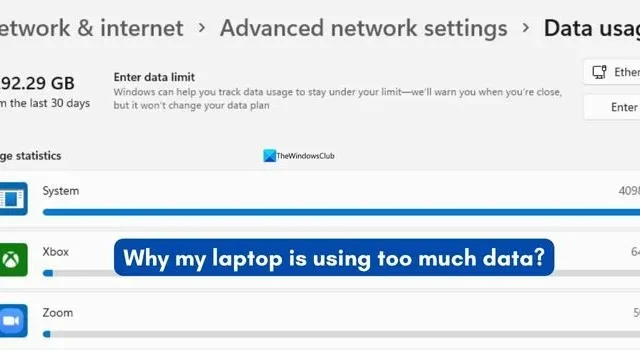
É normal que processos em segundo plano, como atualizações do Windows, usem dados no Windows 11. Se você observar muito uso de dados, isso deverá causar alarme. Se você tiver dúvidas sobre por que seu laptop está usando muitos dados no Windows 11 , este guia é para você.
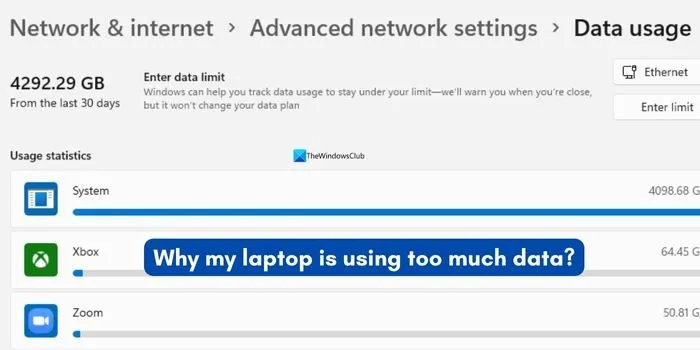
Por que meu laptop está usando muitos dados no Windows 11
Se você perceber que seu laptop está usando muitos dados que parecem muito altos, você pode usar os seguintes métodos para reduzir o uso.
- Defina um limite de dados
- Faça uma conexão medida
- Desative a sincronização do OneDrive
- Desabilitar o envio de dados de diagnóstico
- Pare de sincronizar suas configurações
- Pausar atualizações do Windows
1] Defina um limite de dados
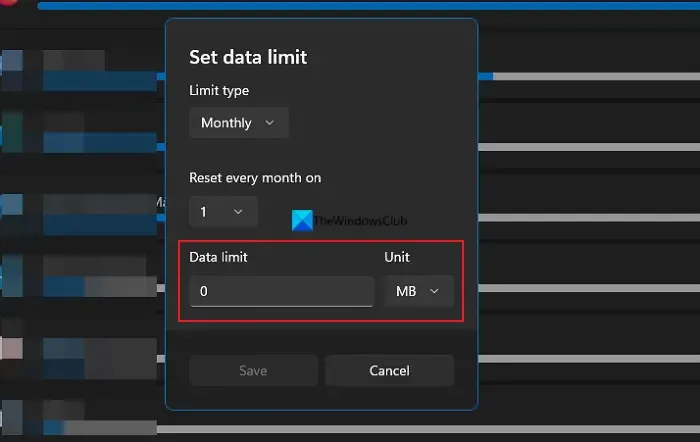
Quando você observa um uso de dados extremamente alto em seu PC com Windows, definir um limite de dados é uma das melhores opções. No entanto, ele traz seu quinhão de problemas, como não conseguir navegar na Internet depois que o limite acabar. Você pode alterar o limite a qualquer momento e restringir ainda mais o uso de dados.
Para definir um limite de dados no Windows 11 ,
- Abra o aplicativo Configurações
- Clique em Rede e Internet > Configurações avançadas de rede
- Selecione Uso de dados
- Clique em Insira o limite abaixo do nome da sua rede
- Isso abrirá Definir opções de limite de dados. Insira os valores desejados.
- Clique em Salvar para definir o limite.
2] Faça uma conexão medida
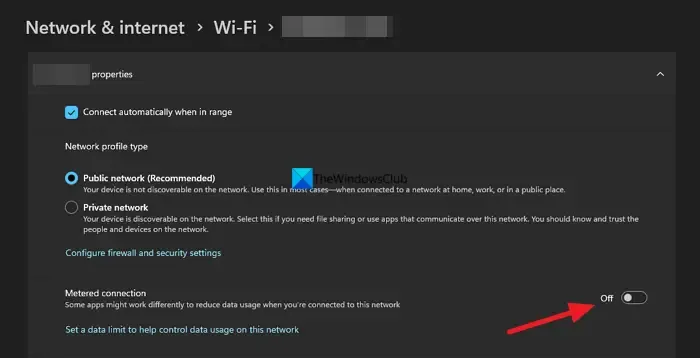
Quando você faz uma conexão limitada, o uso de dados nessa rede diminui drasticamente, pois o Windows limita o uso de dados. Esta é uma boa maneira de reduzir o alto uso de dados no Windows 11.
Para definir uma conexão medida no Windows 11 ,
- Abrir configurações
- Clique em Rede e Internet e clique no nome da sua rede para abrir suas propriedades
- Alterne o botão para ativar uma conexão medida
3]Desative a sincronização do OneDrive
Se os arquivos e pastas forem sincronizados automaticamente com o OneDrive no Windows 11, isso consumirá uma grande quantidade de dados. Para reduzir esse uso, você precisa desligar a sincronização do OneDrive.
Para desligar a sincronização do OneDrive no Windows 11 ,
- Clique com o botão direito no ícone do OneDrive nos ícones da barra de tarefas
- Selecione Pausar sincronização e defina um horário entre as opções disponíveis
4]Desative o envio de dados de diagnóstico
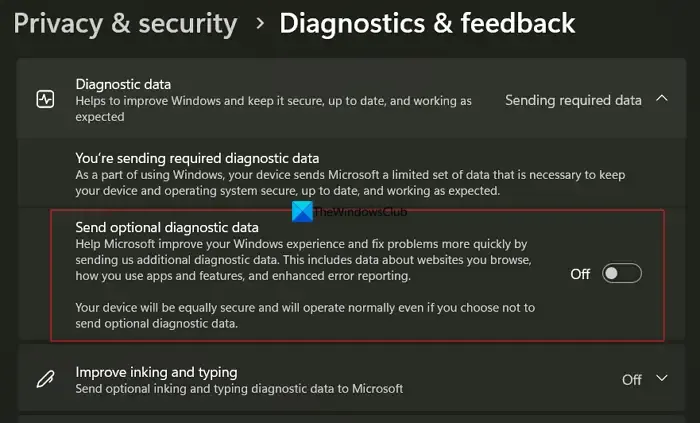
O Windows possui um recurso para enviar dados de diagnóstico e feedback à Microsoft para corrigir problemas. Os dados incluem sites que você navega, uso de aplicativos e recursos, erros, etc. Isso também pode usar uma quantidade considerável de dados. Você precisa desligá-lo para limitar o uso de dados.
Para desativar o envio de dados de diagnóstico no Windows 11,
- Abra o aplicativo Configurações
- Selecione Privacidade e segurança
- Clique em Diagnóstico e feedback
- Desative o botão ao lado de Enviar dados de diagnóstico opcionais
5] Pare de sincronizar suas configurações
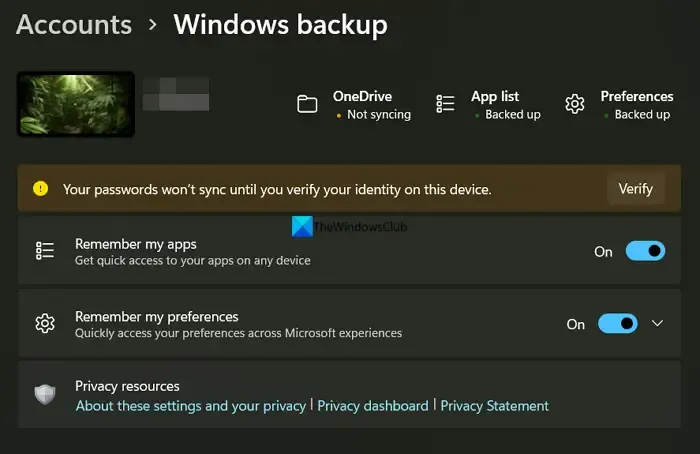
Sincronizar as configurações do Windows com sua conta da Microsoft usa alguns dados. Pode não ser muito, mas para reduzir o uso de dados, você também precisa parar de sincronizar as configurações.
Para parar de sincronizar suas configurações no Windows 11 ,
- Abrir configurações
- Selecione contas
- Clique em backup do Windows
- Desative os botões ao lado de Lembrar meus aplicativos e Lembrar minhas preferências
6]Pausar atualizações do Windows
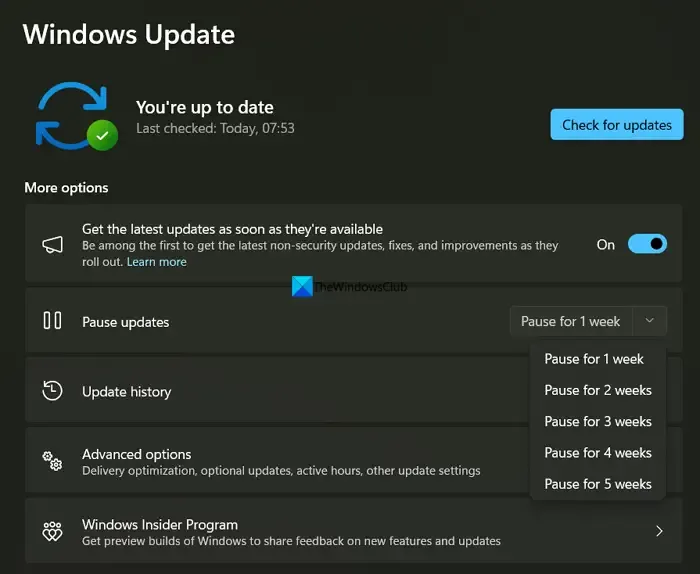
As atualizações do Windows usam muitos dados. Pausá-los e atualizar o Windows manualmente pode ser uma boa ideia se você quiser reduzir o alto uso de dados.
Para pausar as atualizações do Windows no Windows 11 ,
- Abrir configurações
- Selecione atualização do Windows
- Clique no botão suspenso ao lado de Pausar atualizações e selecione o horário que considerar adequado
Se você observar um uso de dados extremamente alto, é melhor executar também uma verificação de malware.
Como faço para impedir que o Windows 11 consuma dados?
Para impedir que o Windows 11 consuma muitos dados, você pode começar definindo um limite de dados, medindo suas conexões, desativando a sincronização do OneDrive, etc. Isso lhe dará algum alívio no alto uso de dados.
Por que os dados do meu sistema estão tão altos no Windows 11?
Pode ter baixado uma grande atualização do Windows ou os programas e recursos podem ter sido atualizados. Se nenhuma atualização tiver acontecido, é melhor executar uma verificação de malware, examinar os aplicativos instalados e desinstalar os programas que você não reconhece.



Deixe um comentário